
Просто искам да спомена един важен момент - използването на маска за премахване на остротата не прави по-ясна картинката, тя подобрява контраста само на места, където има рязка промяна в цвета. Визуално, картината изглежда по-остър, но в действителност, които са били изгубени подробностите не могат да бъдат възстановени. Следователно, използването на този филтър, със сигурност е в състояние да направи вашите снимки по-привлекателни, но само до определено ниво. Но за да се коригира грешката на фокус, в които са загубили важни подробности, този метод не могат.

Фото оказа, по мое мнение, е твърде мек. От толкова много ярка изкуствена светлина чакащите за рязкото отблясъци върху метал и по-контрастни преходи. Само това, което ви трябва за прилагането на размитата маската.
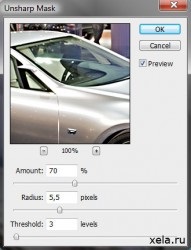
Появява се нов прозорец с нашите настройки на филтъра. Занимаваме се с всеки един от плъзгачите индивидуално.
«Сума» ( «ефект Power") - отговаря за степента на усилване на определение, тъй като стойността нараства, повишава рязкостта. По същество определя размера печалба kontrastasosednih раздели изображения на границите на веригата. Стойност на 100% означава, че разликата в тона на границата на светло и тъмно част ще се увеличи два пъти. Увеличаването на стойността прави преходи по-ясно, но ако промените линия, ще увеличи контраста твърде много. Това е показано във формата на появата на "зърно" и загуба на данни в обикновен райони.

Части на изображения се използват филтър «Unsharp Mask» с различни настройки на параметър «сума«, другите настройки са идентични. На изображението в пълен размер е очевидно, че вече на 100% старт да показват признаци на peresharpa и на 200% има шум и обща острота пада.
Следваща настройка филтър - «Radius» ( «Radius") - Определя ширината на диапазона филтър. Ако сте приели по-малък радиус, тя ще се увеличи остротата на тясна ивица по протежение на промяната в цвета на рамката, в него се подчертава малките детайли на изображението. С увеличаване на стойността, на ширината на увеличението на стриптийз, а ако прекалено много го вземете, то може да доведе до загуба на информация.

Както в примера по-горе се прилага към различни части на филтъра с различни параметри «Радиус«. Ако стойността 7 е вече забележимо вълнение в, докато машина 15 губи острите ръбове и изглежда пластмаса.
«Праг» ( «Threshold") - третата и последна настройка на филтъра, който се използва, за да се определи колко съседни тон се различават, и ако разликата е по-малка от тази стойност, те не се обработват. Необходима е "на прага", за да се гарантира, че филтърът не се третира зона с малък контраст. Например, ако изображението е налице "цифров шум", който ще засили своята филтър приложение, но ако са конфигурирани правилно, "Прага" могат да бъдат избегнати.

Отново пример. Ако стойността на «Праг» 0 цялата картина е бил изложен на филтъра, и тази област е много остър, при 20, работата на филтъра е по-малко видими, но почти няма 40 разлики от първоначалното състояние.
Каква комбинация от възможности за избор в този случай? Картината не е много голям, затова аз избрах следните стойности 121-0,7-0. След прилагане на филтъра се появи нежелан ефект - цялата картина става по-остър, така че аз замъглено на заден план, като се използва техниката, описана в статията за фоново размазване на.

Филтър «Unsharp Mask» ( «Unsharp Mask") дава възможност за увеличаване на рязкостта на снимките, че влияе положително на тяхното възприемане. Изостряне на маскиране ефект може да бъде полезен за получаване на изображения за печат или преработка, след като е намален, когато стане ясно, известна загуба на детайлност. Трябва да се помни, че неправилно комбинация от параметри може да доведе до изчезването на части, особено в светли и тъмни участъци от изображението, повишаване на цифров шум, както и общите неестествени снимки.
За повече подробности относно избора на параметрите аз ще разгледаме в следващата статия. С една дума, за отпечатване, особено намаления, се нуждаят от някаква "peresharpit" картина скрининг намалява острота, както и в случай на подготовка на снимки за грижата "Монитор" трябва да бъдат взети, за да се предотврати чрез използване на ефекта от евентуална загуба на данни и наличността.
Подобни записи

Свързани статии
